こんにちは、佐々原です。
イベントまで後7時間切ってるってマジ?
新刊、無事家に届きました。文庫本って初めて作ったからなんだか感動~…
で、前にブログでインデザインで小説同人誌の本文データの作り方を書こうかな~って言ってたやつが出来たので自分の覚え書き用にアップしておきます。noteとかの方が良かっただろうか…まあええか。
ここから下につらつら書いておきます。自分用なので不親切です!あとAdobeソフト触った事全く無い人には通じない部分もあるかもしれない、許して!
「ひとまずこれだけやって、後は本文を流し込めば小説本文のデータが作れるぞ!」っていうデータ作成方法
自分用覚え書きなので他人が読んでも分かるかは知らん。
使用ソフトはInDesign v18.1(これ書いてる2023年2月の最新版使用。adobeはバージョンによって頻繁にいろんなところが変更されるから数年後に見たら違う名称になってる部分があるかも。その辺注意)
※過去同人誌「制御不能」のデータを基にしたメモ書きのため、参考例として随時出てきます。
1)新規ドキュメント→任意のサイズ(B6、A6などの仕上がりサイズ)、ページ数、開始ページ番号(大抵3ページ始まりのはずなので3と入力すればOK)、裁ち落とし(塗り足し)等を入力する→レイアウトグリッドの設定を行う。
※レイアウトグリッドを設定することで本文の仕様を作るイメージ。ここの設定は後からも弄れるけど、よく分からないのでレイアウトグリッド変更するなら最初からデータ作り直した方が本文入力のストレスも無くせる…気がする。具体的な数字が分からなかったら有志の人が公開しているテンプレートそのまま入力して、自分好みに調節すればよい。参考にする小説本などがあったらそれの行数や文字数を参考にしても良いかも。
参考)「制御不能」のレイアウトグリッド(A6[文庫サイズ])
〇グリッド書式属性
組み方向:縦組み
フォント:源暎こぶり明朝 Regular
サイズ:8.5pt
文字垂直比率:100%
文字水平比率:100%
字間:0pt
字送り:8.5pt
行間:4.961pt
行送り:13.461pt
〇行と段組
行文字数:42
行数:17
段数:1
段間:5mm
〇グリッド開始位置:天/小口
天:14mm
ノド:17.024mm
地:8.508mm
小口:9mm
※刷り上がりを確認したら小口が狭い印象を受けた。行数を減らして小口にもう少し余裕がある方が読みやすいかもしれない。
2)本文入力する前の下準備。
レイヤー、段落、文字、段落スタイル、スクリプト、ページのウインドウパネルを表示させておく(いずれ使うので)
3)ノンブルを入れる。
ページのA-親ページをダブルクリックして編集画面へ
横組み文字ツールを選択、ドラッグしてノンブルが入るくらいのサイズのテキストボックスを作成→右クリック→特殊文字の挿入→マーカー→現在のページ番号→Aと出ればOK。
フォントを好きなフォントに変更する。(印刷所によって使えるフォントが決まってるらしい?ので、使う印刷所のデータ作成ページなどを確認しておくと良いかも。私が読んだ解説サイトだと「分からなかったらTimesNewRomanにしましょう」って書いてあったので、制御不能ではそれを使用)
4)ページの一番初めのページをダブルクリックして編集画面を戻す。最初の1ページ目に注意書き等を入れる場合はデータ作成時に自動で作られているテキストボックスが邪魔になるので選択してバックスペース押して消す。
横組み文字ツールor縦組み文字ツールを選択、ドラッグして任意のサイズでテキストボックスを作成。注意事項を書く。(この本は本編のネタバレを含むよ~とか捏造もりもりだよ~とかそういう事)線とか入れたかったら線ツール使って線入れる。
5)本文に取り掛かる。でもまだ流し込まない。流し込む前の下準備をする。
本文を入力するテキストボックスをダブルクリックして、段落パネル右上の三(オプション)を開いて「Adobe日本語段落コンポーザー」になっているか確認(これをしないと文字が90度回転してしまう)、段落パネルのオプションからぶら下がり方法を「強制」に変更。段落パネルのオプションから「自動縦中横設定」を選択、任意の数字の桁を入れる。多分2で大丈夫
→文字のカーニングが「和文等幅」なっているか確認。(これがなってないと妙な所でレイアウトグリッドとテキストボックス内の文字がズレる)
→書式から文字組アキ量設定の基本設定で字下げなどの調節。こちら(https://note.com/karasumori/n/nebc34558aca3)の解説サイト様の文字組アキ量設定をそのまま使えば、本文のデータを打つ時にわざわざ字下げスペース打たなくてもインデザインが勝手に字下げしてくれる。この機能、神では?
6)本文をコピペする
別のテキストアプリとかで打ってた本文をコピーしてテキストボックスにペーストして流し込む。はいそれっぽくなった!
でも「!!」や「!?」は私の環境だと勝手に縦中横になってはくれなかったので、1つ1つ手作業で直した。ので直さなきゃいけない場合は直してください。記号をドラッグして1文字になった!?を選択するだけです。
7)奥付を作る
4の項目でやった事と同じようにテキストボックス作って必要な事を入力するだけ。QRコードなどの画像を挿入する場合、ファイル→配置→画像を選択する→任意の位置に配置する これでオッケー
〇データ出力のターン
使う印刷所通りに出力すればオッケー!だけど印刷所によってはインデザインでの書き出し方法を書いてるところって無かったりするので、そこだけ注意。
私はファイル→PDF書き出しプリセット→[PDF/X1a:2001(日本)]…を選択して書き出しました。
フォントの埋め込みも大丈夫だと思うけど、気になるなら確認しておいた方が良い。
これで多分本文のデータが出来るはず。ここからスクリプト紹介。
・濁点喘ぎを使う場合、「DakutenAttacher」(https://github.com/igawa-seizo/dakuten_attacher)というスクリプトを使うと良い。
概要引用:「あ゛」の様な濁音が存在しない仮名に、濁点を綺麗に組むInDesign用スクリプトです。濁点をルビとして組みオフセット値の自動調整により濁音仮名を作ります。縦書きでの使用が前提です。
スクリプトの入れ方は「インデザイン スクリプト 入れ方」とかでググって自分で入れてください。
スクリプトを無事入れられたらウィンドウ→ユーティリティ→スクリプトでスクリプトパネルを表示させて、本文を流し込んだ後のテキストボックスをダブルクリックした状態でDakutenAttacherをダブルクリックするだけ。一応ちゃんと出来てるか確認はする事。

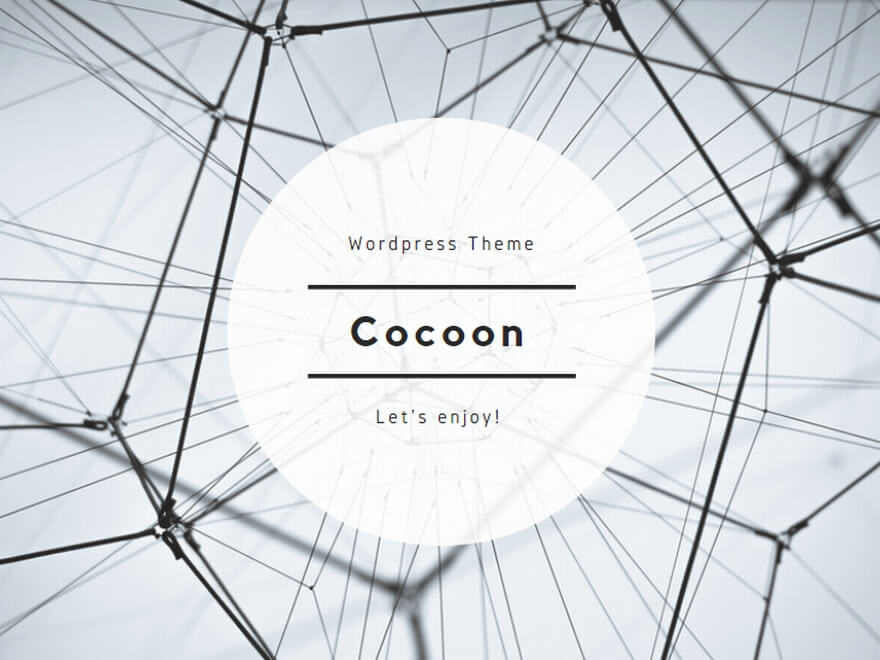
コメント